Excel Power Pivot 管理数据模型
Power Pivot 的主要用途是它能够管理数据表及其之间的关系,以便于分析来自多个表的数据。你可以在创建数据透视表时或直接从 PowerPivot 功能区将 Excel 表添加到数据模型。
只有当它们之间存在关系时,你才能跨多个表分析数据。使用 Power Pivot,你可以从数据视图或图表视图创建关系。此外,如果你选择将表添加到 Power Pivot,则还需要添加关系。
使用数据透视表将 Excel 表添加到数据模型
在 Excel 中创建数据透视表时,它仅基于单个表/范围。如果你想将更多表添加到数据透视表,你可以使用数据模型执行此操作。
假设你的工作簿中有两个工作表:
-
一个包含销售人员的数据和他们所代表的地区,在一个表中 - 销售人员。
-
另一个包含销售、地区和月份数据的表格 - 销售。
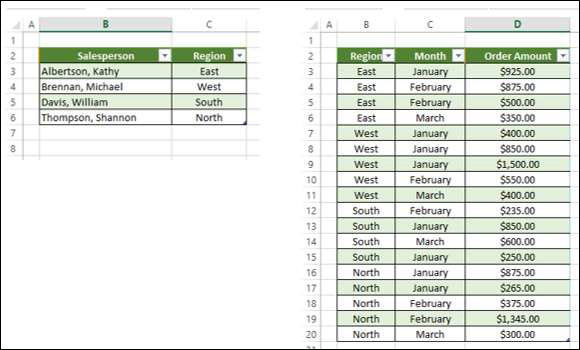
你可以总结销售 - 销售人员,如下所示。
-
单击表格 - 销售。
-
单击功能区上的插入选项卡。
-
在表格组中选择数据透视表。
将创建一个包含销售表中的字段的空数据透视表 - 区域、月份和订单金额。如你所见,有一个 更多表格 数据透视表字段列表下方的命令。
-
点击更多表格。
The 创建一个新的数据透视表 出现消息框。显示的消息是 - 要在分析中使用多个表,需要使用数据模型创建一个新的数据透视表。单击是
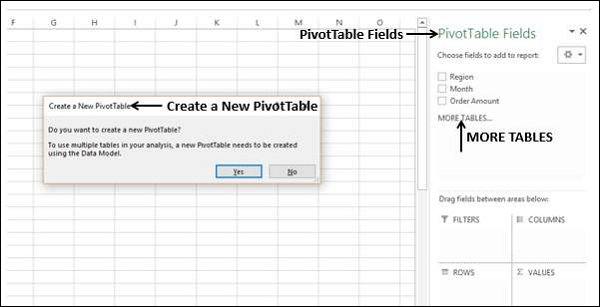
将创建一个新的数据透视表,如下所示:
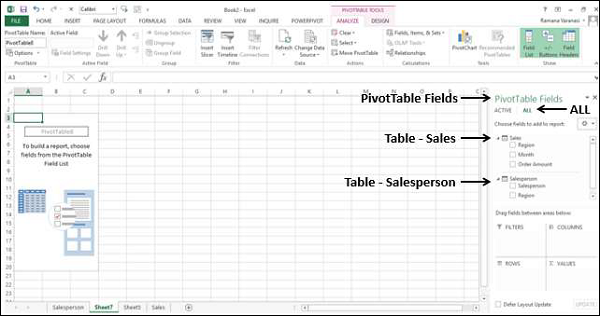
在数据透视表字段下,你可以观察到有两个选项卡 - ACTIVE and ALL .
-
单击全部选项卡。
-
两个表 - Sales 和 Salesperson,对应的字段出现在 PivotTable Fields 列表中。
-
单击 Salesperson 表中的字段 Salesperson 并将其拖到 ROWS 区域。
-
单击 Sales 表中的字段 Month 并将其拖到 ROWS 区域。
-
单击 Sales 表中的 Order Amount 字段并将其拖动到 ∑ VALUES 区域。
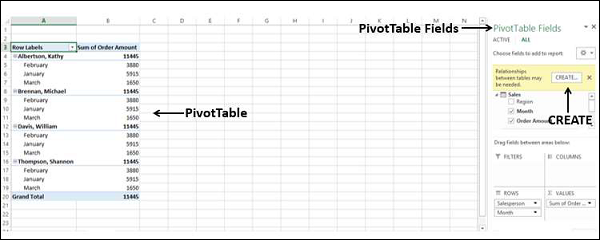
数据透视表已创建。数据透视表字段中出现一条消息 - 可能需要表之间的关系 .
单击消息旁边的 CREATE 按钮。这 创建关系 对话框出现。
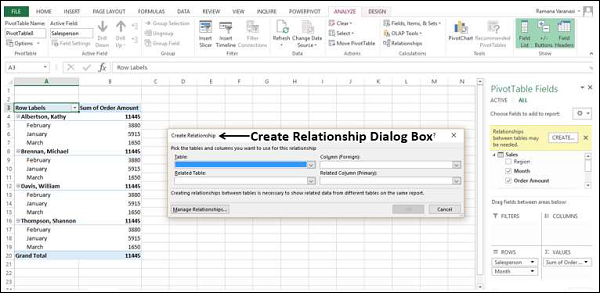
-
Under Table ,选择销售。
-
Under 专栏(外国) 框,选择区域。
-
Under 相关表 ,选择销售人员。
-
Under 相关栏目(主要) 框,选择区域。
-
单击确定。
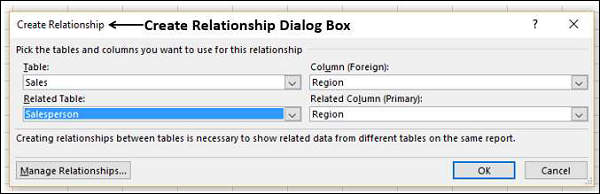
来自两个工作表上的两个表的数据透视表已准备就绪。
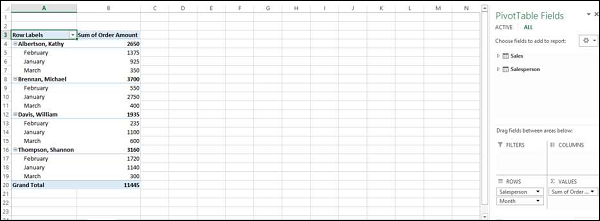
此外,正如 Excel 在将第二个表添加到数据透视表时所述,数据透视表是使用数据模型创建的。要验证,请执行以下操作:
-
单击功能区上的 POWERPIVOT 选项卡。
-
Click Manage 在数据模型组中。出现 Power Pivot 的数据视图。
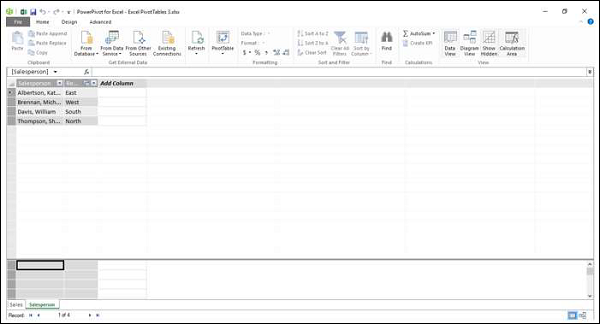
你可以观察到你在创建数据透视表时使用的两个 Excel 表已转换为数据模型中的数据表。
将不同工作簿中的 Excel 表添加到数据模型
假设这两个表 - Salesperson 和 Sales 在两个不同的工作簿中。
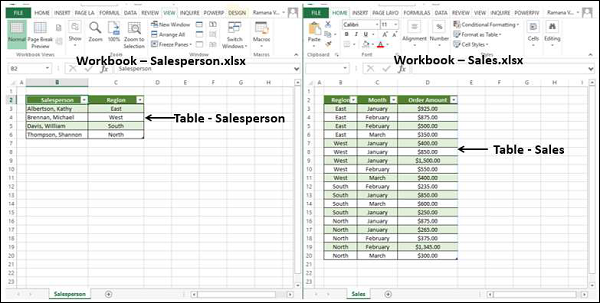
你可以将不同工作簿中的 Excel 表添加到数据模型中,如下所示:
-
单击销售表。
-
单击插入选项卡。
-
单击表组中的数据透视表。这 创建数据透视表 对话框出现。
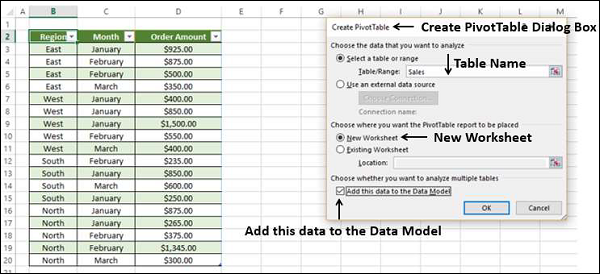
-
在表/范围框中,键入销售。
-
单击新工作表。
-
选中复选框将此数据添加到数据模型。
-
单击确定。
你将在新工作表上获得一个空数据透视表,其中仅包含与销售表对应的字段。
你已将 Sales 表数据添加到数据模型中。接下来,你必须将 Salesperson 表数据也放入 Data Model 中,如下所示:
-
单击包含销售表的工作表。
-
单击功能区上的数据选项卡。
-
单击获取外部数据组中的现有连接。出现现有连接对话框。
-
单击表选项卡。
Under 此工作簿数据模型,1 个表 显示(这是你之前添加的 Sales 表)。你还可以找到显示其中表格的两个工作簿。
-
单击 Salesperson.xlsx 下的销售人员。
-
单击打开。这 导入数据 对话框出现。
-
单击数据透视表。
-
单击新工作表。
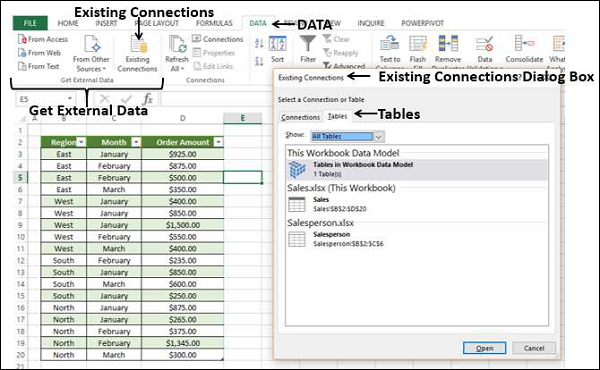
你可以看到这个盒子—— 将此数据添加到数据模型 被选中并且处于非活动状态。单击确定。
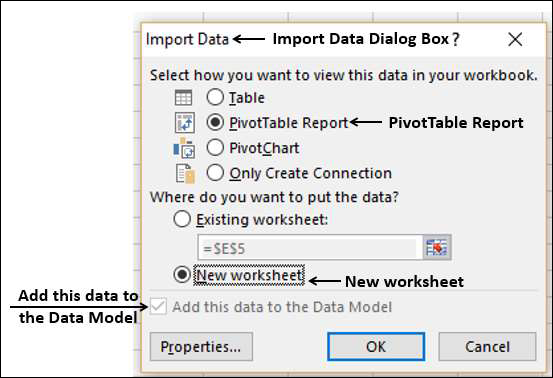
将创建数据透视表。
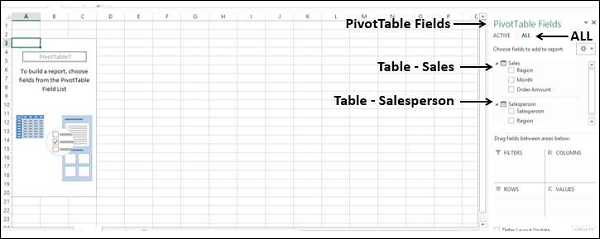
如你所见,这两个表都在数据模型中。你可能必须像上一节中那样在两个表之间创建关系。
从 PowerPivot 功能区将 Excel 表添加到数据模型
将 Excel 表添加到数据模型的另一种方法是 所以从 PowerPivot 功能区 .
假设你的工作簿中有两个工作表:
-
一个包含销售人员和他们所代表的地区的数据,在一个表中 - 销售人员。
-
另一个包含销售、地区和月份数据的表格 - 销售。
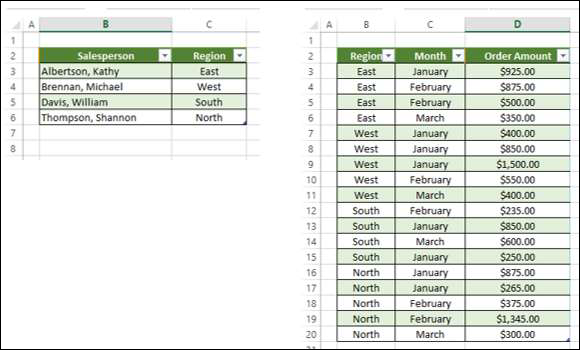
在进行任何分析之前,你可以先将这些 Excel 表添加到数据模型中。
-
单击 Excel 表 - 销售。
-
单击功能区上的 POWERPIVOT 选项卡。
-
单击表组中的添加到数据模型。

出现 Power Pivot 窗口,其中添加了数据表 Salesperson。另外一个选项卡 - 链接表出现在 Power Pivot 窗口的功能区上。
-
单击功能区上的链接表选项卡。
-
单击 Excel 表:销售人员。

你会发现工作簿中存在的两个表的名称已显示,并且名称 Salesperson 已打勾。这意味着数据表 Salesperson 链接到 Excel 表 Salesperson。
Click 转到 Excel 表 .
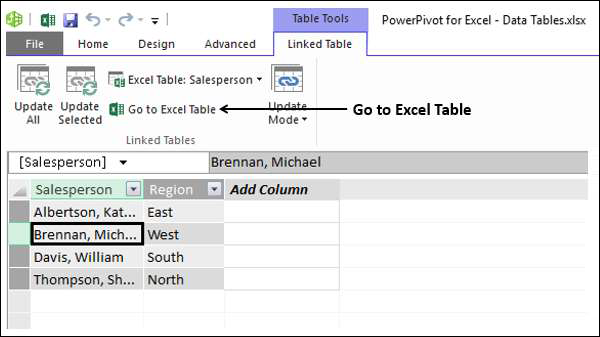
将出现带有包含 Salesperson 表的工作表的 Excel 窗口。
-
单击销售工作表选项卡。
-
单击销售表。
-
单击功能区上表组中的添加到数据模型。
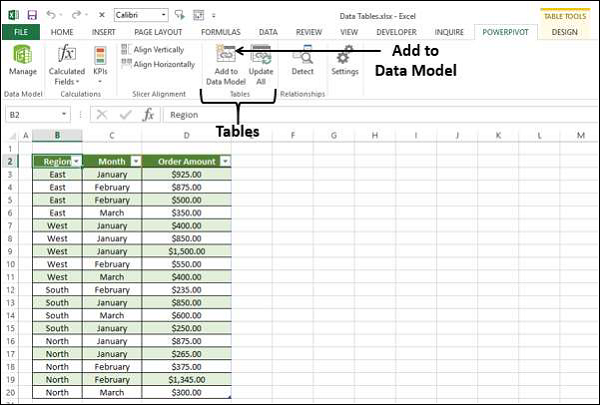
Excel 表 Sales 也添加到数据模型中。
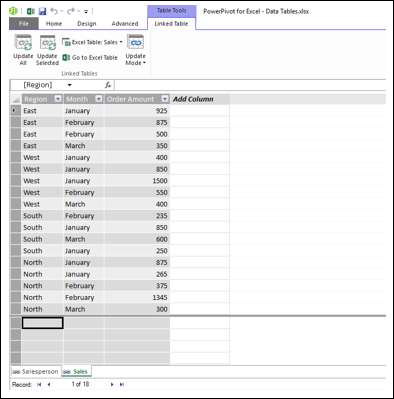
如你所知,如果要基于这两个表进行分析,则需要在两个数据表之间创建关系。在 Power Pivot 中,你可以通过两种方式执行此操作:
-
从数据视图
-
从图表视图
从数据视图创建关系
如你所知,在数据视图中,你可以查看以记录为行、以字段为列的数据表。
-
单击 Power Pivot 窗口中的设计选项卡。
-
单击“关系”组中的“创建关系”。这 创建关系 对话框出现。
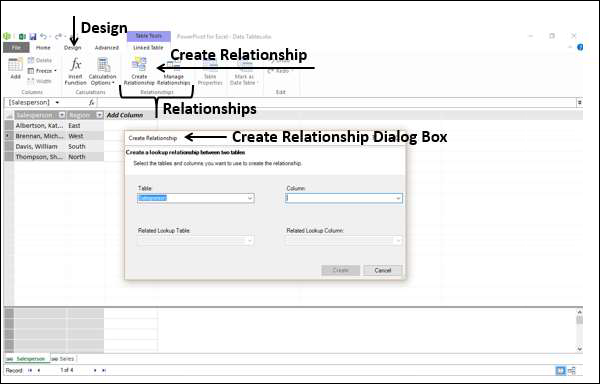
-
单击表框中的销售。这是关系开始的表。如你所知,Column 应该是存在于包含唯一值的相关表 Salesperson 中的字段。
-
单击列框中的区域。
-
单击相关链接表框中的销售人员。
相关链接列会自动填充区域。

单击创建按钮。关系已创建。
从图表视图创建关系
从图表视图创建关系相对容易。按照给定的步骤。
-
单击 Power Pivot 窗口中的主页选项卡。
-
单击视图组中的图表视图。
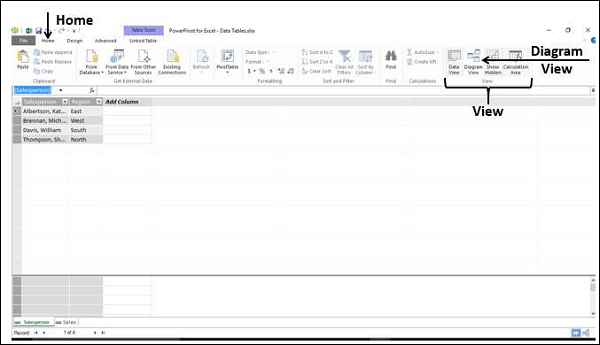
数据模型的图表视图出现在 Power Pivot 窗口中。
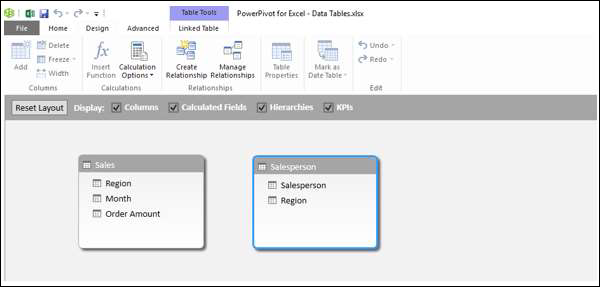
-
单击销售表中的区域。销售表中的区域突出显示。
-
拖动到 Salesperson 表中的 Region。销售人员表中的区域也被突出显示。一条线出现在你拖动的方向。
-
从表 Sales 到表 Salesperson 之间出现一条线,指示关系。
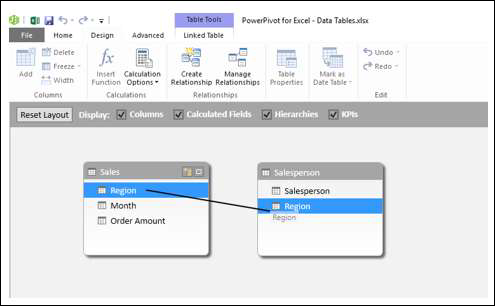
如你所见,从 Sales 表到 Salesperson 表出现一条线,指示关系和方向。
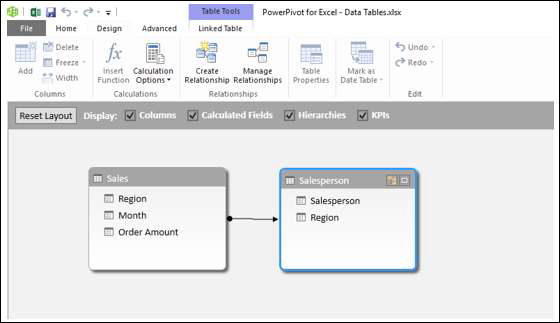
如果你想知道属于关系的字段,请单击关系行。两个表中的行和字段都突出显示。
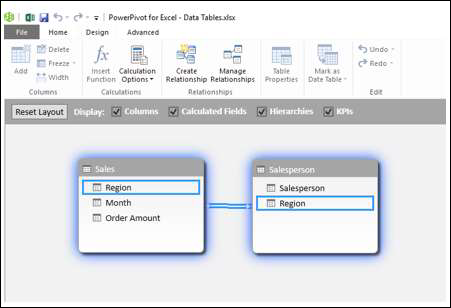
管理关系
你可以编辑或删除数据模型中的现有关系。
-
单击 Power Pivot 窗口中的设计选项卡。
-
单击关系组中的管理关系。将出现“管理关系”对话框。

显示数据模型中存在的所有关系。
编辑关系
-
单击一个关系。
-
点击 Edit 按钮。这 编辑关系 对话框出现。
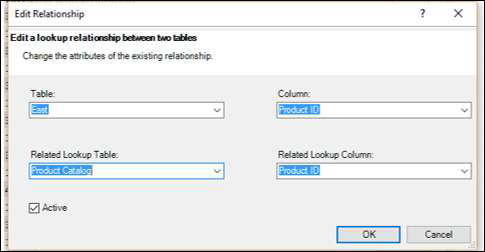
-
对关系进行必要的更改。
-
单击确定。这些变化反映在关系中。
删除关系
-
单击一个关系。
-
单击删除按钮。将出现一条警告消息,显示受删除关系影响的表将如何影响报表。
-
如果你确定要删除,请单击确定。选定的关系被删除。
刷新 Power Pivot 数据
假设你修改 Excel 表中的数据。你可以添加/更改/删除 Excel 表格中的数据。
要刷新 PowerPivot 数据,请执行以下操作:
-
单击 Power Pivot 窗口中的链接表选项卡。
-
单击全部更新。
数据表将使用 Excel 表中所做的修改进行更新。
如你所见,你不能直接修改数据表中的数据。因此,当你将数据添加到数据模型时,最好将数据保存在链接到数据表的 Excel 表中。这有助于在更新 Excel 表中的数据时更新数据表中的数据。
